FLAC iTunes - Wie kann FLAC Dateien in iTunes importieren und abspielen auf Mac/Windows
FLAC in iTunes kompatibel Audio konvertieren, FLAC Dateien in iTunes importieren
2. März.2012 by Bigasoft Support
Tags: flac in itunes, flac itunes, flac in itunes importieren, flac in itunes abspielen, flac itunes mac, flac itunes windows, itunes10.6, itunes match, flac in itunes konvertieren
Überblick
FLAC-Format mit den Merkmalen der Bereitstellung wettbewerbsfähiger wunderbare Audioqualität sowie viel kleinere Dateigröße ist unter Audiophilen empfangen. Allerdings, auch wenn FLAC ist Open-Source-und Royalty-Free-Format, ist es nicht ein kompatibles Audio-Format mit iTunes und mit allen Apple-Geräten. Um FLAC in iTunes importieren, FLAC in iTunes Match/iTunes10.6, und FLAC-Stream auf icloud ist eine empfohlene Lösung für FLAC, Apple freundliche Audio-Formate konvertieren, so dass Sie FLAC in iTunes, iPad, iPhone, iPod etc.abspielen können.
Wenn Sie die Qualität der Ausgabe von Audio, FLAC konvertieren kümmern zu Apple Lossless Audio wird empfohlen. Sie könnendiesen Leitfaden zur Umwandlung von FLAC in Apple Lossless importieren Dann Sie FLAC in iTunes FLAC genießen oder für die Synchronisation zu besuchen.
Wenn Sie nicht über die Qualität der Musik nicht interessiert, können Sie FLAC in MP3, ein vielseitiger Audio-Format über System-und Geräte importieren und dann Sie FLAC Dateien in den iTunes konvertieren.
Einige Menschen haben besondere Notwendigkeit, FLAC in WAV, M4A oder AIFF nach hinzufügung FLAC in iTunes importieren. Dieser Artikel wird suite alle Bedürfnisse und Anforderungen wie ein Zauber.
Schritt für Schritt-Anleitung von FLAC in iTunes Konvertieren
Machen Vorbereitung: Kostenlos herunterladen Bigasoft FLAC Converter
Kostenlos herunterladen Bigasoft FLAC to iTunes Converter (Mac Version, Windows Version). Installieren und starten Sie.
Einführung von Bigasoft FLAC in iTunes Converter
Bigasoft FLAC Converter ist eine professionelle FLAC in iTunes Converter zu FLAC in iTunes-kompatible Audio-Formate MP3, M4A, AIFF, ALAC, WAV, etc.Konvertieren neben FLAC Dteien, kann es auch zwischen fast allen populären Audio-Formate konvertieren. FLAC Converter ist mit fortschrittlichen Funktionen wie Trimm-powered, zusammenführen und teilen Audio-Dateien sowie die Anpassung Parameter zur Ausgabe von Audio anpassen.
Schritt1 hinzufügen FLAC-Dateien zu FLAC Converter
klicken Sie auf die Schaltfläche "Dateien hinzufügen" in das Hauptmenü zu durchsuchen und öffnen Sie die FLAC-Dateien.
Wenn Sie viele FLAC-Dateien haben, können Sie ziehen Sie den Ordner, wo man FLAC-Dateien sind auf Bigasoft FLAC in iTunes Converter. Es lädt automatisch alle Ihre Musik-und Video-Dateien in diesem
Ordner.
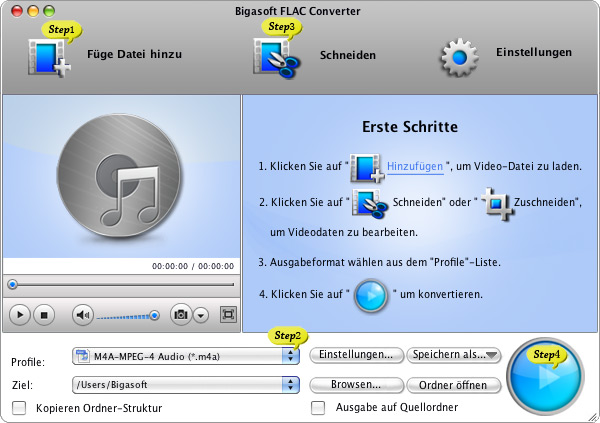
Schritt2 Stellen Ausgabe-Audioformat und definieren Sie den Zielordner
Nehmen Umwandlung FLAC in M4A-Format zum Beispiel. Klicken Sie auf den "Profil" Drop-Down-Liste und suchen Sie "m4a" in der "Suchprofil"-Box. Wählen Sie M4A - MPEG-4 Audio (* m4a.) Als das
Profil.
Klicken Sie auf "Durchsuchen ..." , um den Ordner zu wählen, wo Sie die FLAC Dateien sichern konvertierten soll
Schritt3 Bearbeiten FLAC-Dateien vor der Konvertierung
Um mehrere FLAC-Dateien in eine verschmelzen, in der Aufgabenliste, wählen Sie die FLAC-Dateien, die Sie in einer Datei zusammenführen, dann im Kontext-Menü, klicken Sie auf "in eine ausgewählte Seriendruckfeld". Das fusionierte Datei sieht wie "MergeX.m4a" zu zeigen. Sie können doppelt auf den Namen, um das zusammengeführte Datei abspielen.
So kürzen und einen hervorragenden Rahmen, klicken Sie auf "Zuschneiden"-Taste, um den "Zuschneiden"-Fenster zu öffnen. Hören Sie den Clip, und stellen Sie die Startzeit und die Endzeit. Klicken Sie anschließend auf "OK" um die Einstellung anzuwenden.
Schritt4 FLAC in iTunes abspielen
Klicken Sie auf das große blaue "Umwandeln" klicken, um FLAC in iTunes Umwandlung zu abspielen.
Schritt5 Importieren FLAC in iTunes
Nach der Konvertierung geschieht, klicken Sie auf "Ordner öffnen" neben "Ziel" am unteren Rand der Software, um die konvertierten FLAC-Dateien zu öffnen. Dann per Drag & Drop FLAC in iTunes hinzufügen.
Resources
Gratis Download und Jetzt Genießen (16.43MB)
Erfahren mehr über Bigasoft Audio Converter ...
Kriege ein Mac? Gratis Download (26.81MB)
Erfahren mehr über Bigasoft FLAC Converter für Mac ...
Wie konvertieren und importieren wmv in itunes





